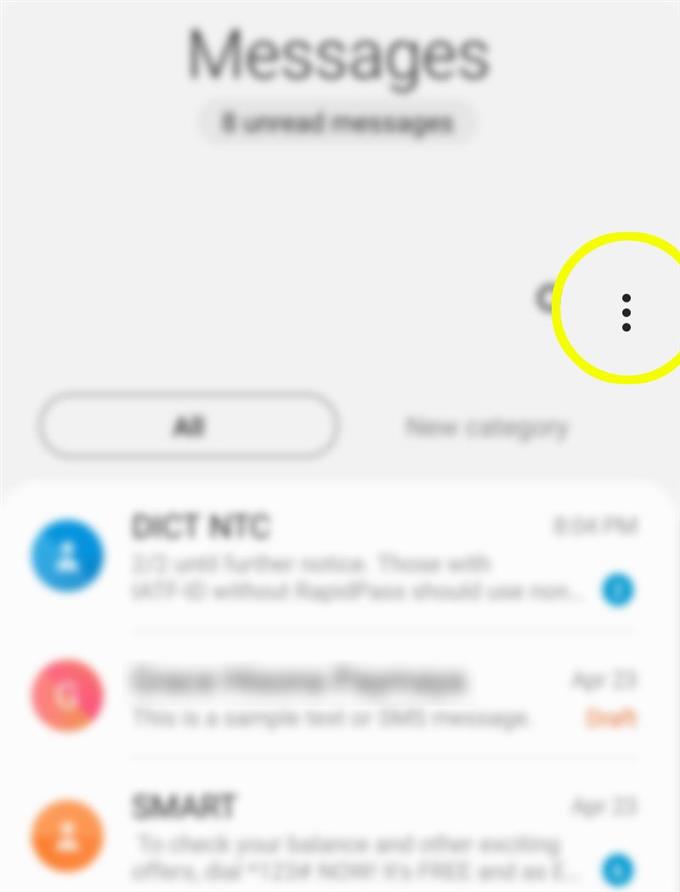A exclusão manual de mensagens individuais e conversas em grupo pode ser cansativa, especialmente se as mensagens em massa estiverem empilhadas no aplicativo de mensagens. Felizmente, novos aplicativos de mensagens já estão programados para fazer esse trabalho em um instante. Se você possui o mais novo smartphone da Samsung, o Galaxy S20, aqui está um guia rápido sobre como excluir automaticamente mensagens antigas. Sinta-se livre para consultar este tutorial passo a passo, se necessário.
A exclusão de mensagens antigas é uma das maneiras recomendadas para liberar espaço entre dispositivos móveis. Como qualquer outro conteúdo, as mensagens também ocupavam espaço de armazenamento e, portanto, entre os fatores que contribuem para a memória insuficiente. Dito isto, é recomendável excluir mensagens antigas e indesejadas do telefone. E isso pode ser feito manualmente ou automaticamente. Neste tutorial, eu demonstro o último no novo aparelho Samsung Galaxy S20. Continue lendo para obter instruções mais detalhadas.
Passos para excluir automaticamente mensagens antigas do seu Galaxy S20
Tempo necessário: 5 minutos
As etapas a seguir demonstram todo o processo de configuração das mensagens do Galaxy S20 para fazer com que o aplicativo exclua automaticamente as mensagens antigas assim que o número máximo de mensagens SMS ou MMS for atingido. Comece sempre que estiver pronto.
- Vá para a tela inicial e inicie o aplicativo Mensagens.
Para acessar a tela inicial, basta desbloquear o telefone. Na seção inferior da tela inicial, encontram-se os ícones ou atalhos padrão do aplicativo. O aplicativo Mensagens geralmente está alinhado entre esses aplicativos.

- Toque no ícone do Quick menu no canto superior direito da tela do aplicativo de mensagens.
Uma lista de itens do submenu será exibida em uma tela pop-up.

- Role para baixo e toque em Configurações.
A tela de configurações de mensagens abrirá a seguir.

- Toque em Mais configurações para continuar.
Um novo conjunto de opções e recursos de mensagens será preenchido na próxima tela.

- Role para baixo até a parte inferior e toque na opção Excluir mensagens antigas.
Basta alternar o botão para ativar o recurso.
A ativação desse recurso solicita que o dispositivo exclua automaticamente mensagens antigas quando o número máximo de mensagens de texto ou multimídia for excedido.
Ferramentas
- Android 10, One UI 2.0 e posterior
Materiais
- Galaxy S20, Galaxy S20 Plus, Galaxy S20 Ultra
O número máximo de mensagens de texto que seu telefone pode armazenar é de 1000 e 100 de mensagens multimídia (MMS).
Uma indicação de que você atingiu o número máximo de mensagens é uma solicitação de aviso ou uma mensagem de erro dizendo que não é possível enviar / receber novas mensagens quando a caixa de entrada fica cheia ou algo semelhante.
A exclusão automática de mensagens antigas é considerada essencial para o gerenciamento de armazenamento, pois abre espaço para cada nova mensagem recebida. Também ajudará você a economizar tempo e esforço na exclusão manual de mensagens e conversas individuais sempre que surgir a necessidade de liberar espaço.
Aplicativos de mensagens de terceiros também são programados para excluir automaticamente mensagens antigas quando o limite de mensagens é atingido. O procedimento real e as opções de menu, no entanto, podem variar dependendo do aplicativo em uso. As opções de menu descritas nas etapas descritas acima são aplicáveis apenas ao aplicativo de mensagens em estoque (Mensagens) no Galaxy S20.
Você também pode recorrer ao uso de ferramentas alternativas na forma de aplicativos de terceiros projetados para apagar dados desnecessários, incluindo mensagens antigas do seu telefone.
E isso abrange tudo neste tutorial. Mantenha-se informado para obter tutoriais, dicas e truques mais abrangentes que ajudarão você a aproveitar ao máximo seu novo smartphone Samsung Galaxy S20.
Você também pode conferir nossa Canal do Youtube para ver mais tutoriais em vídeo sobre smartphones e guias de solução de problemas.
Leia também: Como enviar mensagens no Galaxy S20 como conversa em grupo